Apple Watch-gebruikershandleiding
- Welkom
- Nieuw
-
- Apps op de Apple Watch
- Apps openen
- Klokkijken
- Statussymbolen
- Meldingen bekijken en erop reageren
- Meldingen snel stilhouden met gebaren
- Meldingen voor een langere periode stilhouden
- Widgets in de slimme stapel bekijken
- Het dubbeltikgebaar gebruiken voor veelvoorkomende taken
- De actieknop gebruiken
- Tekst invoeren
-
- De instellingen wijzigen
- De taal en draagpositie wijzigen
- De helderheid en tekstgrootte aanpassen
- Het volume en voelbare signalen aanpassen
- Waarschuwingsgeluiden en voelbare signalen kiezen
- Watch-bandjes verwijderen, verwisselen en vastmaken
- Apps ordenen
- De instellingen en opslagruimte van apps bekijken
- Je Apple Account bijwerken
- Hardlopen met de Apple Watch
-
- Wekker
- Audioboeken
- Saturatie
- Rekenmachine
- Agenda
- Camera
- Ecg
- Medicijnen
- Memoji's
- Muziekherkenning
- News
- Huidige
- Remote
- Opdrachten
- Sirene
- Aandelen
- Stopwatch
- Getijden
- Timers
- De Tips-app gebruiken
- Vertaal
- Vitale functies
- Dictafoon
- Walkietalkie
- Wereldklok
-
- Belangrijke veiligheidsinformatie
- Belangrijke gebruiksinformatie
- Ongeautoriseerde aanpassing van watchOS
- Onderhoudsinformatie voor bandjes
- Verklaring van conformiteit (FCC)
- Verklaring van conformiteit (ISED Canada)
- Informatie over Ultra Wideband
- Informatie over klasse 1 lasers
- Informatie over gescheiden inzameling en recycling
- Apple en het milieu
- Copyright en handelsmerken
Je hartslag bekijken op je Apple Watch
Je hartslag is een belangrijke graadmeter van je lichamelijke conditie. Je kunt zien wat je hartslag in rust, tijdens wandelingen en work-outs, na je work-out en tijdens een ademsessie is, en op elk gewenst moment je hartslag opnieuw meten.
Siri: Op ondersteunde modellen kun jeSiri iets vragen als "What's my heart rate?" (alleen in het Engels). (Niet in alle talen of regio's beschikbaar.) Zie Je gezondheid en conditie bijhouden met Siri.
Opmerking: Zorg ervoor dat je pols en de Apple Watch schoon en droog zijn. Water en transpiratievocht kunnen de registratie nadelig beïnvloeden.
Hartslaggegevens inschakelen
Je Apple Watch registreert je hartslag standaard voor de Hartslag-app, work-outs en adem- en reflectiesessies. Als je de registratie van hartslaggegevens hebt uitgeschakeld, kun je dit als volgt weer inschakelen.
Ga naar de Instellingen-app
 op je Apple Watch.
op je Apple Watch.Tik op 'Privacy en beveiliging' en vervolgens op 'Gezondheid'.
Tik op 'Hartslag' en schakel 'Hartslag' in.
Je kunt ook de Apple Watch-app op je iPhone openen, op 'Mijn Watch' > 'Privacy' tikken en 'Hartslag' inschakelen.
Je hartslag bekijken
Ga naar de Hartslag-app ![]() op je Apple Watch om je huidige hartslag te bekijken.
op je Apple Watch om je huidige hartslag te bekijken.
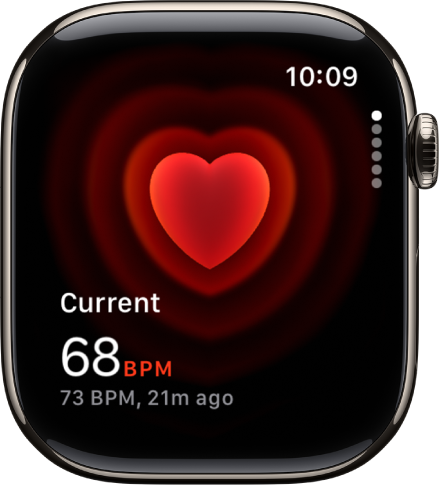
De Apple Watch blijft je hartslag meten zolang je de Watch om hebt.
Een grafiek van je hartslaggegevens bekijken
Ga naar de Hartslag-app
 op je Apple Watch.
op je Apple Watch.Draai de Digital Crown naar 'Bereik', 'In rust' of 'Wandelgemiddelde' om je hartslag gedurende de dag te bekijken.
Tik op
 voor meer informatie over je hartslaggegevens.
voor meer informatie over je hartslaggegevens.
Om je hartslaggegevens over een langere periode te bekijken, ga je naar de Gezondheid-app op je iPhone, tik je op ![]() , tik je op 'Hart' en tik je vervolgens op een invoer. Je kunt je hartslaggegevens van het afgelopen uur, de afgelopen dag, week of maand of het afgelopen jaar bekijken.
, tik je op 'Hart' en tik je vervolgens op een invoer. Je kunt je hartslaggegevens van het afgelopen uur, de afgelopen dag, week of maand of het afgelopen jaar bekijken.
Opmerking: Voor functies als draagdetectie, voelbare meldingen, saturatiemetingen en de hartslagsensor moet de achterkant van de Apple Watch goed contact maken met de huid. Wanneer de Apple Watch goed om je pols zit (niet te strak, niet te los en met zoveel speling dat de huid kan ademen), kun je ongehinderd bewegen en kunnen de sensoren hun werk doen. Zie de Apple Support-artikelen Een Apple Watch dragen en Je hartslag in de gaten houden met Apple Watch voor meer informatie.
Voor meer informatie over meldingen bij een onregelmatig ritme raadpleeg je het Apple Support-artikel Meldingen over hartgezondheid op de Apple Watch en het document Instructies voor gebruik over meldingen bij een onregelmatig hartritme.